¿Qué es la visión artificial?
Cuando un ordenador procesa una imagen, no entiende lo que realmente se ve en ella.Pero y si necesitamos detectar una persona, o una cara en concreto, o un objeto, o seguir un color, o encontrar una forma, interpretar lo que vemos, etc.
De todo esto se encarga la visión artificial.
¿Cómo aplicamos la visión artificial?
Bueno aquí es donde viene en nuestra ayuda OpenCV, es un conjunto de librerías que nos permite abstraer al programador de la parte más laboriosa de la programación y utilizar funciones ya preparadas para todas las necesidades que tengamos.Hay posibles instalaciones para Linux, android, windows, ios
Instalando OpenCV
He sacado toda la información técnica de este blog, muy bueno, no solo por este artículo sino por muchos otros.
Fuente: http://mitchtech.net/raspberry-pi-opencv
Fuente: http://docs.opencv.org/doc/tutorials/introduction/linux_install/linux_install.html#linux-installation
Raspbian : Linux raspberrypi 3.4.19-a10-aufs+
OpenCV: OpenCV-2.4.3.tar.bz2 (os recomiendo entrar y descargar la última versión)
http://OpenCV.org
¿Quizas antes de hacer la instalación deberías decidir si libjpeg o libjpeg-turbo?
May be if you are reading this you should to think libjpeg or libjpeg-turbo?
- ¿Dónde vamos a hacer la instalación?
- Tarjeta ¿Hay espacio?, Con 2 GB suficiente pero mejor una de 8GB (que luego ya iremos necesitando)
S.ficheros Tamaño Usados Disp Uso% Montado en
rootfs 7,3G 1,5G 5,5G 22% /
NOTA: Se hace un poco lenta, pero funciona
¿Por qué sobre la tarjeta? En el futuro quiero que esta placa sea el "razonador lógico" (no me gusta la definición inteligencia artificial), además de portátil debe consumir poco y un disco duro por muy ligero que sea, tiene un consumo muy alto para baterías (1A a 5 V) - Descargar la última versión
- Yo instale esta OpenCV-2.4.3.tar.bz2 de todas formas buscar la última versión.
- Dependencias
Bueno para hacer la instalación necesitamos hacer nuestra máquina con una base de herramientas necesarias. Describir cada una de ellas se escapa de este blog, pero las más interesante es cmake que nos permitirá configurar nuestra compilación e instalación.
sudo apt-get -y install build-essential cmake pkg-config libpng12-0 libpng12-dev libpng++-dev libpng3 libpnglite-dev zlib1g-dbg zlib1g zlib1g-dev pngtools libtiff4-dev libtiff4 libtiffxx0c2 libtiff-tools
sudo apt-get -y install libjpeg8 libjpeg8-dev libjpeg8-dbg libjpeg-progs ffmpeg libavcodec-dev libavcodec53 libavformat53 libavformat-dev libgstreamer0.10-0-dbg libgstreamer0.10-0 libgstreamer0.10-dev libxine1-ffmpeg libxine-dev libxine1-bin libunicap2 libunicap2-dev libdc1394-22-dev libdc1394-22 libdc1394-utils swig libv4l-0 libv4l-dev python-numpy libpython2.6 python-dev python2.6-dev libgtk2.0-dev pkg-config - Ahora vamos por pasos a instalar
- Nuestro directorio OpenCV con su versión OpenCV-2.4.3.tar.bz2
tar -xvjpf OpenCV-2.4.3.tar.bz2
rm OpenCV-2.4.3.tar.bz2
cd OpenCV-2.4.3.tar.bz2
mkdir build
cd build
- Preconfigurando la compilación
Con esto le diremos que nos compile lo que necesitemos, con este se crea una instalación bastante estándar, además de instalar el soporte para python
cmake -D CMAKE_BUILD_TYPE=RELEASE -D CMAKE_INSTALL_PREFIX=/usr/local -D BUILD_PYTHON_SUPPORT=ON -D BUILD_EXAMPLES=ON ..
make
sudo make install
- Últimos pasos
- Unas configuraciones para indicar las bibliotecas y librerías.
$ sudo vi /etc/ld.so.conf.d/opencv.conf
Si no existe lo creamos y añadimos la siguiente línea
/usr/local/lib
Configuramos el enlace dinámico de las librerías
$sudo ldconfig -v
- Configuramos el sistema de bashrc de modo global
sudo vi /etc/bash.bashrc
Y añadimos la siguiente línea
PKG_CONFIG_PATH=$PKG_CONFIG_PATH:/usr/local/lib/pkgconfig export PKG_CONFIG_PATH
- Probando OpenCV
- Nos vamos al directorio de ejemplos de C
~/OpenCV/OpenCV-2.4.3/build/bin
convexhull
kmeans
drawing
 |
| Hull |
 |
| Cluster |
 |
| Dibujos |









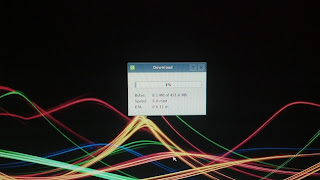












¿ Dónde comprar una cubieboard ?
Tuve mucha suerte al encontrar de casualidad la campaña en internet para apoyar este proyecto, está campaña ya está terminada y la cubieboard ya me llegó.
Para aquellos que quieran comprar una, aquí os dejo el enlace donde os podrán informar. Información compra cubieboard
Desempaquetado.
Cuando apoyé el proyecto cogí el paquete básico, pero envío por avión, llegó antes del fin del mundo (21/12/2012)
La alimentación se la he tenido que poner aparte con un cargador de 5v y 2A
- Cada USB puede consumir como unos 500 mA
- El disco duro SATA II también necesita la alimentación
- El disco duro de 2.5'' funciona bien según las especificaciones (tengo que probarlo) consume 1A
- Discos duros más grandes necesitarían su propia alimentación.
También se hace necesario una uSD (microSD) para la instalación del sistema.